
Пакеты прикладных программ.-2
.pdf
b − a < ε .
где ε – заданная точность вычислений, например ε = 10−5 .
3.3. Уточнение корней методом простой итерации
Пусть корни отделены и [a,b] содержит единственный корень. Уравнение (3.1) приводится к итерационному виду:
x = ϕ (x) |
(3.2) |
где функция ϕ (x) дифференцируема на [a,b] и x [a,b] выполняется |
условие |
сходимости метода простой итерации как |
|
| ϕ ′(x) |< 1, x [a,b] . |
(3.3) |
Функцию ϕ (x) можно подобрать, например, в следующем виде: |
|
ϕ (x) = x + kf (x), |
(3.4) |
где k находится из условия |
|
| ϕ ′(k, x) |=|1 + kf ′(x) |< 1, x [a,b] . |
(3.5) |
Последнее условие гарантирует сходимость итерационной последовательности:
к искомому корню |
|
x1 , x2 ,L xn −1 , xn L |
(3.6) |
|||||
|
|
|
|
|
|
|
||
|
|
|
x* =ζ . |
(3.7) |
||||
Условием окончания счета будем считать выполнение неравенства |
|
|||||||
|
xn − xn−1 |
|
< ε(1− q) ; q = max |
|
ϕ / (x) |
|
|
(3.8) |
|
|
|
|
|||||
|
|
|||||||
|
|
|
q |
|
|
|
|
|
3.4. Расчетная формула для метода хорд:
xn+1 |
= |
x0 f (xn ) − xn |
f (x0 ) |
|
|
|
|
. |
(3.9) |
||
|
|
||||
|
|
( f (xn ) − f (x0 )) |
|
||
3.5. Расчетная формула для метода касательных:
xn+1 = xn − |
f (xn ) |
|
|
|
. |
(3.10) |
|
|
|||
|
f '(xn ) |
|
|
3.6. Выбор начального приближения и условия завершения вычислений
Значение x0 для метода хорд и начальная точка для метода касательных выбирается
из условия выполнения неравенства: |
|
|||
f (x0 ) f // (x0 ) > 0 . |
(3.11) |
|||
В результате вычислений по этим формулам может быть получена |
||||
последовательность приближенных значений корня |
|
|||
x1, x2 ,Lxn−1, xn L. |
(3.12) |
|||
Процесс вычислений заканчивается при выполнении условия: |
|
|||
|
xn − xn−1 |
|
<ε , |
(3.13) |
|
|
|||
|
|
|
|
31 |
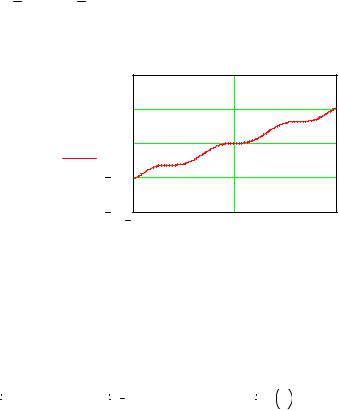
где ε – заданная точность вычислений, например ε =10−5 .
Вкаждом случае на печать выводится количество итераций, необходимых для достижения заданной точности.
Вкачестве иллюстративного примера рассмотрим задачу вычисления корня заданного уравнения, построение таблиц значений и графиков функций, а также отделение корней уравнения:
y = x – sin (x) – 0,25. |
(3.14) |
В этом случае:
Отделяем корни графически:
y ( x) 
 x sin ( x) 0.25
x sin ( x) 0.25
|
20 |
|
|
|
10 |
|
|
y ( x ) |
0 |
|
|
|
10 |
|
|
|
20 |
0 |
10 |
|
10 |
||
|
|
x |
|
Рис.3.1.
Вычисляем значения аргумента и функции:
Набираем i, xi Fi. Ниже, x= и рядом щелкаем мышью, набираем F= ,также рядом щелкаем мышью.
i |
0.. 10 |
xi |
|
5 |
|
|
|
i |
|
|
Fi |
|
y xi |
||
|
|
|
|
|
|
|
|||||||||
|
|
|
|
|
|
|
|
|
|
|
|
|
|
|
|
|
|
0 |
|
|
|
|
|
|
|
|
|
0 |
|
|
|
|
|
|
|
|
|
|
|
|
|
|
|
|
|||
|
0 |
-5 |
|
|
|
|
|
|
|
|
0 |
-6.209 |
|
|
|
|
1 |
-4 |
|
|
|
|
|
|
|
|
1 |
-5.007 |
|
|
|
|
2 |
-3 |
|
|
|
|
|
|
|
|
2 |
-3.109 |
|
|
|
|
3 |
-2 |
|
|
|
|
|
|
|
|
3 |
-1.341 |
|
|
|
x = |
4 |
-1 |
|
|
|
|
|
|
|
F = |
4 |
-0.409 |
|
|
|
|
5 |
0 |
|
|
|
|
|
|
|
|
5 |
-0.25 |
|
|
|
|
6 |
1 |
|
|
|
|
|
|
|
|
6 |
-0.091 |
|
|
|
|
7 |
2 |
|
|
|
|
|
|
|
|
7 |
0.841 |
|
|
|
|
8 |
3 |
|
|
|
|
|
|
|
|
8 |
2.609 |
|
|
|
|
9 |
4 |
|
|
|
|
|
|
|
|
9 |
4.507 |
|
|
|
|
10 |
5 |
|
|
|
|
|
|
|
|
10 |
5.709 |
|
|
|
32
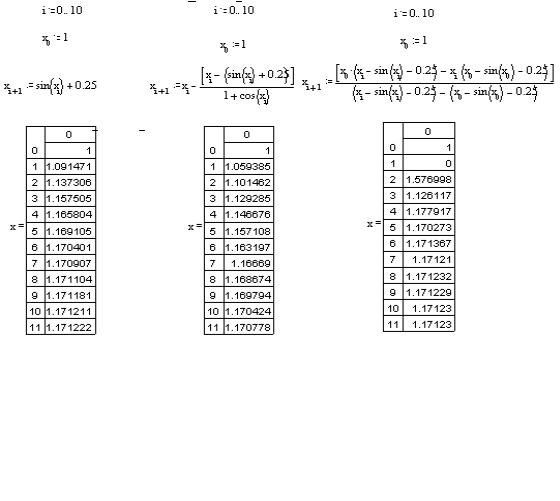
Решение уравнения с использованием операторов given, find
Given
x sin( x) 0.25 0
0
Find( x)  1.171229652501665993
1.171229652501665993
Символьное решение:
x sin( x) 0.25 solve , x  1.171229652501665993
1.171229652501665993
Слева решение методом итераций, посредине методом касательных, справа методом
хорд.
3.7. Решение нелинейного уравнения применением функции root
Для простейших уравнений вида f(x) = 0 решение в MathCAD находится с помощью функции root (Рис.3.2).
root( f(х1, x2, …), х1, a, b )
Возвращает значение х1, принадлежащее отрезку [a, b], при котором выражение или функция f(х) обращается в 0. Оба аргумента этой функции должны быть скалярами. Функция возвращает скаляр.
Аргументы:
f(х1, x2, … ) - функция, определенная где-либо в рабочем документе, или выражение.
Выражение должно возвращать скалярные значения.
33
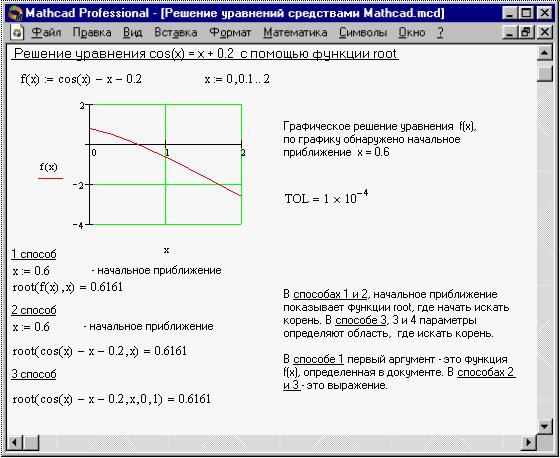
х1 - имя переменной, которая используется в выражении. Этой переменной перед использованием функции root необходимо присвоить числовое значение.
MathCAD использует его как начальное приближение при поиске корня.
a, b - необязательны, если используются, то должны быть вещественными числами, причем a < b.
Рис. 3.2.
Приближенные значения корней (начальные приближения) могут быть:
1.Известны из физического смысла задачи.
2.Известны из решения аналогичной задачи при других исходных данных.
3.Найдены графическим способом.
Наиболее распространен графический способ определения начальных приближений. Принимая во внимание, что действительные корни уравнения f(x) = 0 - это точки пересечения графика функции f(x) с осью абсцисс, достаточно построить график функции f(x) и отметить точки пересечения f(x) с осью Ох, или отметить на оси Ох отрезки, содержащие по одному корню. Построение графиков часто удается сильно упростить, заменив уравнение f(x) = 0 равносильным ему уравнением:
f1(x) = f2(x),
где функции f1(x) и f2(x) - более простые, чем функция f(x). Тогда, построив графики функций у = f1(x) и у = f2(x), искомые корни получим как абсциссы точек пересечения этих графиков.
34
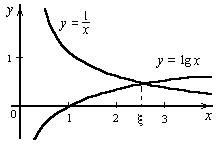
Пример. Графически отделить корни уравнения:
x lg x = 1.
Указанное уравнение удобно переписать в виде равенства:
lg x= .
.
Отсюда ясно, что корни уравнения (1) могут быть найдены как абсциссы точек
пересечения логарифмической кривой y = lg x и гиперболы y =  . Построив эти кривые,
. Построив эти кривые,
приближенно найдем единственный корень уравнения как  или определим его содержащий отрезок [2, 3].
или определим его содержащий отрезок [2, 3].
Рис.3.3.
Отсутствие сходимости функции root
Если после многих итераций MathCAD не находит подходящего приближения, то
появится сообщение  (отсутствует сходимость). Эта ошибка может быть вызвана следующими причинами:
(отсутствует сходимость). Эта ошибка может быть вызвана следующими причинами:
Уравнение не имеет корней.
Корни уравнения расположены далеко от начального приближения.
Выражение имеет локальные max и min между начальным приближением и корнями.
Выражение имеет разрывы между начальными приближениями и корнями.
Выражение имеет комплексный корень, но начальное приближение было вещественным.
Чтобы установить причину ошибки, исследуйте график f(x). Он поможет выяснить наличие корней уравнения f(x) = 0 и, если они есть, то определить приблизительно их значения. Чем точнее выбрано начальное приближение корня, тем быстрее будет root сходиться.
Рекомендации по использованию функции root
Для изменения точности, с которой функция root ищет корень, нужно изменить значение системной переменной TOL. Если значение TOL увеличивается, функция root будет сходиться быстрее, но ответ будет менее точен. Если значение TOL уменьшается, то функция root будет сходиться медленнее, но ответ будет более точен. Чтобы изменить значение TOL в определенной точке рабочего документа, используйте определение вида  . Чтобы изменить значение TOL для всего рабочего документа, выберите команду Математика Параметры…
. Чтобы изменить значение TOL для всего рабочего документа, выберите команду Математика Параметры…
Переменные Допуск сходимости (TOL).
Если два корня расположены близко друг от друга, следует уменьшить TOL, чтобы различить их.
Если функция f(x) имеет малый наклон около искомого корня, функция root(f(x), x) может сходиться к значению r, отстоящему от корня достаточно далеко. В таких случаях для нахождения более точного значения корня необходимо уменьшить значение TOL. Другой вариант заключается в замене уравнения f(x) = 0 на g(x) = 0
35
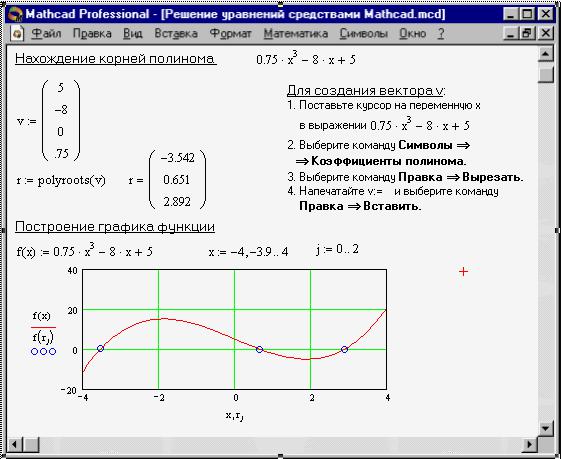
 .
.
Для выражения f(x) с известным корнем а нахождение дополнительных корней f(x) эквивалентно поиску корней уравнения h(x) = f(x)/(x - a). Подобный прием полезен для нахождения корней, расположенных близко друг к другу. Проще искать корень выражения h(x), чем пробовать искать другой корень уравнения f(x) = 0, выбирая различные начальные приближения.
3.8.Вычисление корней полинома применением функции polyroots
Для нахождения корней выражения, имеющего вид
vnxn + ... + v2x2 + v1x + v0,
лучше использовать функцию polyroots, нежели root. В отличие от функции root, функция polyroots не требует начального приближения и возвращает сразу все корни, как вещественные, так и комплексные (Рис.3.4).
Рис.3.4.
Polyroots(v)
Возвращает корни полинома степени n. Коэффициенты полинома находятся в векторе v длины n + 1. Возвращает вектор длины n, состоящий из корней полинома.
Аргументы:
v - вектор, содержащий коэффициенты полинома.
Вектор v удобно создавать используя команду Символы Коэффициенты полинома. Рисунок 6 иллюстрирует определение корней полинома средствами MathCAD.
36

3.9. Решение систем нелинейных уравнений применением функции Find
MathCAD позволяет решать системы уравнений (максимальное число уравнений равно 50). Результатом решения системы будет численное значение искомого корня.
Для решения системы уравнений необходимо выполнить следующее:
Задать начальное приближение для всех неизвестных, входящих в систему уравнений. MathCAD решает систему с помощью итерационных методов.
Напечатать ключевое слово Given. Оно указывает MathCAD, что далее следует система уравнений.
Введите уравнения и неравенства в любом порядке. Используйте [Ctrl]= для печати символа =. Между левыми и правыми частями неравенств может стоять любой из
символов <, >,  и
и  .
.
Введите любое выражение, которое включает функцию Find, например:
а:= Find(х, у) Функция Find(z1, z2, . . .)
Возвращает точное решение системы уравнений. Число аргументов должно быть равно числу неизвестных.
Ключевое слово Given, уравнения и неравенства, которые следуют за ним, и какоелибо выражение, содержащее функцию Find, называют блоком решения уравнений.
Следующие выражения недопустимы внутри блока решения:
Ограничения со знаком  .
.
Дискретный аргумент или выражения, содержащие дискретный аргумент в любой форме.
Неравенства вида a < b < c.
Блоки решения уравнений не могут быть вложены друг в друга, каждый блок может иметь только одно ключевое слово Given и имя функции Find.
Функция, которая завершает блок решения уравнений, может быть использована аналогично любой другой функции. Можно произвести с ней следующие три действия:
Можно вывести найденное решение, напечатав выражение вида:
Find(var1, var2,…) =.
Определить переменную с помощью функции Find:
a := Find(x) - скаляр,
var := Find(var1, var2,…) - вектор.
Это удобно сделать, если требуется использовать решение системы уравнений в другом месте рабочего документа.
Определить другую функцию с помощью Find как
f(a, b, c, …) := Find(x, y, z, …).
Эта конструкция удобна для многократного решения системы уравнений для различных значений некоторых параметров a, b, c,…, непосредственно входящих в систему уравнений.
Сообщение об ошибке |
(Решение не найдено) при |
решении уравнений появляется, когда: |
|
Поставленная задача может не иметь решения.
Для уравнения, которое не имеет вещественных решений, в качестве начального приближения взято вещественное число и наоборот.
37
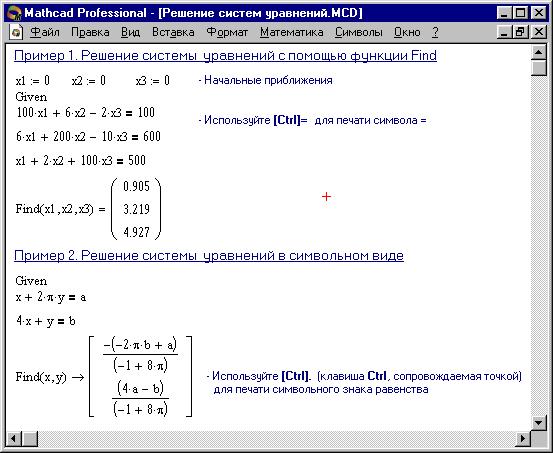
В процессе поиска решения последовательность приближений попала в точку локального минимума невязки. Для поиска искомого решения нужно задать различные начальные приближения.
Возможно, поставленная задача не может быть решена с заданной точностью. Попробуйте увеличить значение TOL.
Пример 1 Рис.3.5 иллюстрирует решение системы уравнений в MathCAD.
Рис. 3.5.
3.10. Приближенные решения уравнений применением функции Minerr
Функция Minerr очень похожа на функцию Find (использует тот же алгоритм). Если в результате поиска не может быть получено дальнейшее уточнение текущего приближения к решению, Minerr возвращает это приближение. Функция Find в этом случае возвращает сообщение об ошибке. Правила использования функции Minerr такие же, как и функции
Find.
Minerr(z1, z2, . . .)
Возвращает приближенное решение системы уравнений. Число аргументов должно быть равно числу неизвестных.
Если Minerr используется в блоке решения уравнений, необходимо всегда включать дополнительную проверку достоверности результатов.
38
3.11.Символьное решение уравнений в MathCAD
ВMathCAD можно быстро и точно найти численное значение корня с помощью функции root. Но имеются некоторые задачи, для которых возможности MathCAD позволяют находить решения в символьном (аналитическом) виде.
Решение уравнений в символьном виде позволяет найти точные или приближенные корни уравнения:
Если решаемое уравнение имеет параметр, то решение в символьном виде может выразить искомый корень непосредственно через параметр. Поэтому вместо того, чтобы решать уравнение для каждого нового значения параметра, можно просто заменять его значение в найденном символьном решении.
Если нужно найти все комплексные корни полинома со степенью меньше или равной 4, символьное решение даст их точные значения в одном векторе или в аналитическом или цифровом виде.
Команда Символы Переменные Вычислить позволяет решить уравнение относительно некоторой переменной и выразить его корни через остальные параметры уравнения.
Чтобы решить уравнение символьно необходимо:
Напечатать выражение (для ввода знака равенства используйте комбинацию клавиш
[Ctrl]=).
Выделить переменную, относительно которой нужно решить уравнение, щелкнув на ней мышью.
Выбрать пункт меню Символы Переменные Вычислить.
Нет необходимости приравнивать выражение нулю. Если MathCAD не находит знака равенства, он предполагает, что требуется приравнять выражение нулю.
Чтобы решить систему уравнений в символьном виде, необходимо выполнить следующее:
Напечатать ключевое слово Given.
Напечатать уравнения в любом порядке ниже слова Given. Удостоверьтесь, что для ввода знака = используется [Ctrl]=.
Напечатать функцию Find, соответствующую системе уравнений.
Нажать [Ctrl]. (клавиша CTRL, сопровождаемая точкой). MathCAD отобразит символьный знак равенства .
Щелкнуть мышью на функции Find.
Рис.3.6 Пример 2 иллюстрирует символьное решение системы уравнений в MathCAD.
3.12. Решение систем линейных алгебраических уравнений (СЛАУ)
Методы решения систем линейных уравнений |
|
|
|||||||||||||
a |
|
x + a |
|
x |
|
+ ... + a |
|
x |
|
|
= b |
|
|||
11 |
1 |
12 |
|
2 |
|
1n |
|
n |
|
1 |
|
||||
a21 x1 + a22 x2 |
|
+ ... + a2n xn |
= b2 |
(3.15) |
|||||||||||
|
|
|
|
|
|
|
|
|
|
|
|
|
|
|
|
|
|
|
|
|
|
|
|
|
|
|
|
|
|
|
|
....... |
|
|
|
|
|
|
|
|
|
|
|
|
|
|
|
a |
|
x |
+ a |
m2 |
x |
2 |
+ ... + a |
mn |
x |
n |
= b |
||||
|
m1 1 |
|
|
|
|
|
n |
||||||||
или в векторном виде |
|
|
|
Ax = b |
|
|
|
|
|
|
|
||||
|
|
|
|
|
|
|
|
|
|
(3.16) |
|||||
можно разделить на две основные группы: |
|
|
|
|
|
|
|
||||||||
|
|
|
|
|
|
|
|
|
|
|
|
|
|
|
39 |
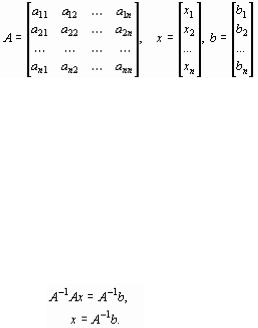
прямые методы;
итерационные методы.
Здесь через А, х, и b соответственно обозначены :
.
Матрица А, столбцами которой являются коэффициенты при соответствующих неизвестных, а строками - коэффициенты при неизвестных в соответствующем уравнении, называется матрицей системы; матрица-столбец b, элементами которой являются правые части уравнений системы, называется матрицей правой части или просто правой частью системы. Матрица-столбец х, элементы которой - искомые неизвестные, называется
решением системы.
Если матрица А - неособенная, то есть det A  0 то система (3.15), или эквивалентное ей матричное уравнение (3.16), имеет единственное решение.
0 то система (3.15), или эквивалентное ей матричное уравнение (3.16), имеет единственное решение.
В самом деле, при условии det A  0 существует обратная матрица А-1. Умножая обе части уравнения (3.16) на матрицу А-1 получим:
0 существует обратная матрица А-1. Умножая обе части уравнения (3.16) на матрицу А-1 получим:
(3.17)
Формула (3.17) порождает решение матричного уравнения (3.16) и оно единственно.
Прямые методы дают точное решение за конечное число операций. К прямым методам относятся, например:
метод обратной матрицы;
метод Крамера;
метод Гаусса;
др. методы.
Итерационные методы дают решение системы уравнений как предел последовательных приближений. Для итерационных методов необходимо выполнение условий сходимости и дополнительных преобразований системы в эквивалентную ей.
В качестве иллюстративного примера рассмотрим решение следующей системы линейных алгебраических уравнений:
х1 + 2х2 + 3х3 = 7, х1 − 3х2 + 2х3 = 5, х1 + х2 + х3 = 3.
3.13. Решение системы линейных алгебраических уравнений методом обратной матрицы
В этом случае алгоритм вычислений состоит в следующем:
установить режим автоматических вычислений;
ввести матрицу системы и матрицу-столбец правых частей;
вычислить решение системы по формуле
x= A−1b.
40
